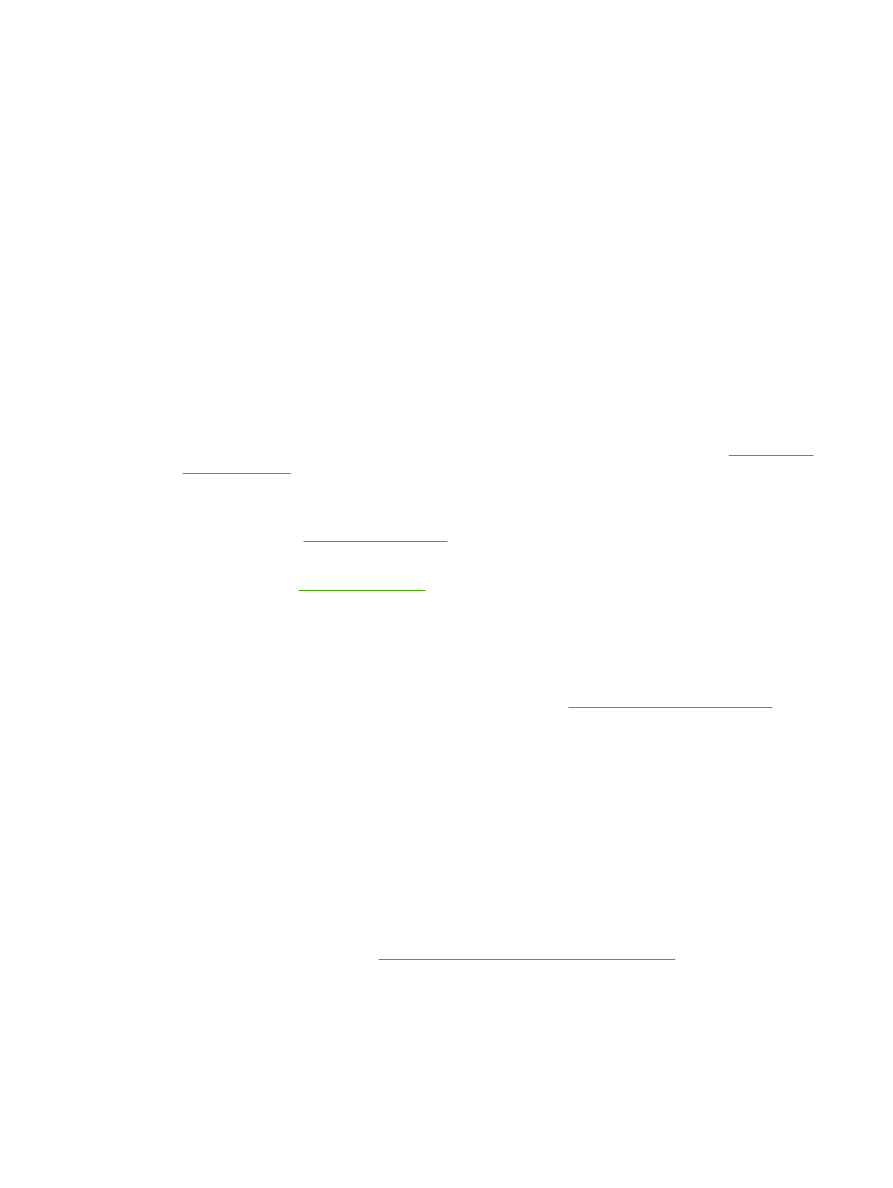
Controlelijst voor afdrukkwaliteit
Algemene problemen in verband met de afdrukkwaliteit kunt u aan de hand van de volgende controlelijst
oplossen.
1.
Controleer of het papier of ander afdrukmateriaal aan de specificaties voldoet. Zie
Specificaties
afdrukmateriaal
voor meer informatie. Over het algemeen geldt dat hoe gladder het papier, hoe
beter de resultaten.
2.
Druk altijd af op soort bij speciale afdrukmaterialen zoals etiketten, transparanten, glanzend papier
of briefpapier. Zie
Afdruktaken instellen
.
3.
Druk een configuratiepagina en de pagina Status benodigdheden af via het bedieningspaneel van
de all-in-one. Zie
Informatiepagina's
. (HP LaserJet 3390/3392 all-in-one)
●
Controleer de pagina Status benodigdheden om te zien of sommige artikelen leeg of bijna
leeg zijn. Over printcartridges van een ander merk dan HP wordt geen informatie verstrekt.
(HP LaserJet 3390/3392 all-in-one)
●
Als de pagina's niet correct worden afgedrukt, ligt het probleem bij de hardware. Neem contact
op met de klantenondersteuning van HP. Raadpleeg
Klantenondersteuning van HP
of de
brochure in de verpakking van de all-in-one.
4.
Druk een demopagina af vanuit de HP ToolboxFX. Als de pagina wel wordt afgedrukt, ligt het
probleem bij het printerstuurprogramma. Probeer af te drukken via een ander
printerstuurprogramma. Als u bijvoorbeeld het PCL 6-printerstuurprogramma gebruikt, kunt u
proberen af te drukken via het PS-printerstuurprogramma.
●
Gebruik de wizard Printer toevoegen in het dialoogvenster Printers (of Printers en
faxapparaten in Windows XP) om de PS-driver te installeren.
5.
Probeer af te drukken vanuit een ander programma. Als de pagina correct wordt afgedrukt, ligt het
probleem bij het programma van waaruit u afdrukt.
6.
Start de computer en de all-in-one opnieuw op en probeer opnieuw af te drukken. Als het probleem
niet is opgelost, raadpleegt u
Algemene problemen met de afdrukkwaliteit
.